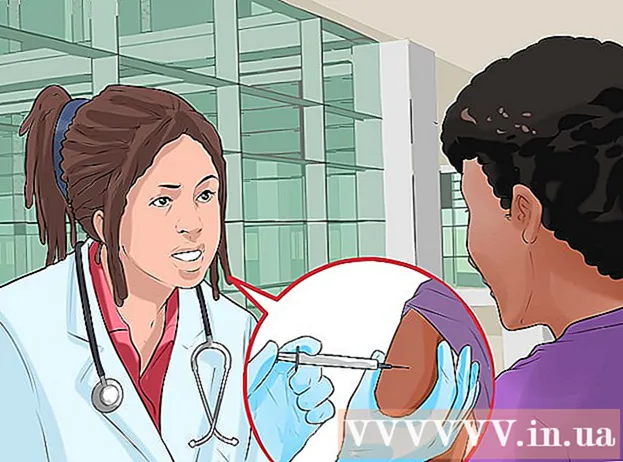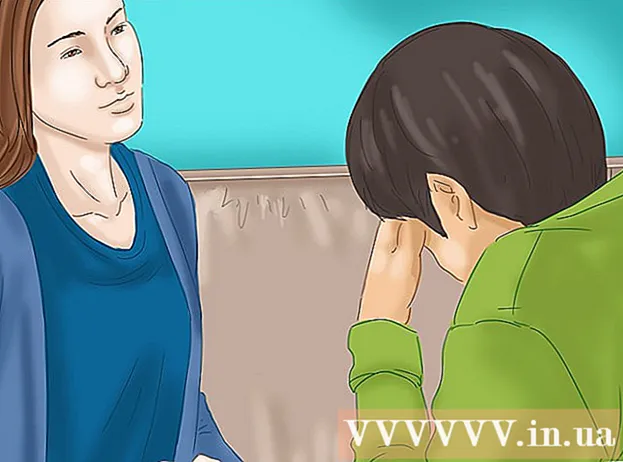Муаллиф:
Randy Alexander
Санаи Таъсис:
27 Апрел 2021
Навсозӣ:
1 Июл 2024
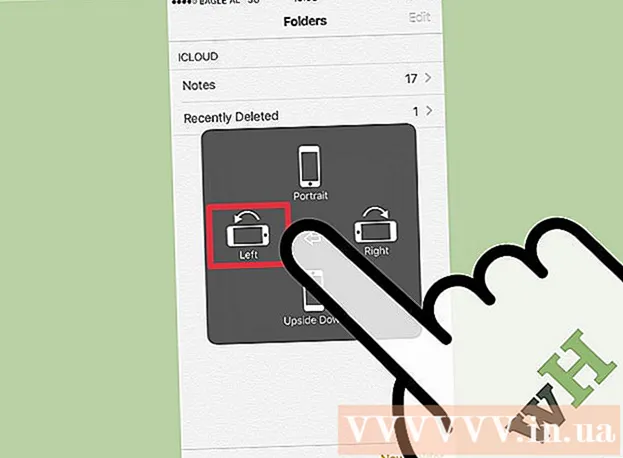
Мундариҷа
Агар шумо хоҳед, ки аксҳоро ба таври уфуқӣ дидан ва ё қайдҳои худро дар iPhone гиред, хавотир нашавед, зеро шумо метавонед ба осонӣ аз намуди портрети стандартӣ ("Портрет") ба намуди манзаравӣ ("Манзара") гузаред. Хусусияти гардиши экран телефони шумо! Интихоби уфуқӣ барои дидани видеоҳои васеъэкрани дар ҳолати пурраи экран, тартиб додани паёмҳои дароз ва ғайра; аммо, қайд кунед, ки баъзе барномаҳо ва экранҳо, ба монанди барномаи "Соат" ё экрани хонагӣ, гардиши экранро дастгирӣ намекунанд.
Қадамҳо
Қисми 1 аз 2: Роуминги экранро фаъол кунед
Тугмаи Home -и iPhone -ро ламс кунед. Одатан, шумо метавонед экранро дар iPhone -и худ тавассути кушодани хусусияти гардиши экран гардонед ва пас ба таври уфуқӣ ҷойгир кунед.
- Шумо инчунин метавонед тугмаи қулфи экрани iPhone-ро ламс кунед, то ки экранро "фаъол созед".

Экранро аз поён ба боло зарб кунед. Ин маркази идоракуниро мекушояд, то шумо битавонед гардиши экранро фаъол ё ғайрифаъол кунед.
Тасвири қулфи дар кунҷи болоии рости Маркази идоракунӣ зарба занед; Пеш аз ламс кардан нишонаеро бо заминаи сурх мебинед.
- Ҳангоми пахш кардани ин нишона, шумо дар болои Маркази идоракунӣ сатри матнеро мебинед, ки мегӯяд "Қулфи Ориентирӣ Қулфи: Хомӯш"; Заминаи сурх низ нопадид мешавад.

Экрани iPhone -ро кушоед. Агар шумо аллакай барои дастгоҳ рамзи вуруд ё ID ID насб карда бошед, шумо бояд рамзро ворид кунед (ё ангушти худро ба тугмаи Home пахш кунед) барои кушодани экран; дар акси ҳол танҳо тугмаи Home -ро дубора пахш кунед.
Барномаи дилхоҳатонро кушоед. Шумо наметавонед экрани хонаро битобед, аммо шумо метавонед экрани аксари барномаҳои мавҷударо чарх занед.
- Дар хотир доред, ки баъзе замимаҳо, ба монанди "Соат", гардиши экранро дастгирӣ нахоҳанд кард. Ба ин монанд, ягон барномае, ки экранро ба гардиши уфуқӣ маҷбур мекунад (аксар бозиҳо) амудӣ гардиш карда наметавонанд.

90 дараҷа экранро ба рост ё чап гардонед. Ин боиси гардиши экран мегардад; Агар замимаи истифодашаванда гардиши экранро дастгирӣ кунад, шумо метавонед ҳоло экранро ба таври уфуқӣ бинед!- Ҳангоми чархзании телефон, боварӣ ҳосил намоед, ки телефонро рост (Портрет) ё манзараро бо экран ба рӯятон нигоҳ доред.
- Агар шумо гардиши экранро ҳангоми дар намуди манзаравӣ хомӯш кунед, экрани шумо ба намуди портретӣ мегузарад.
Қисми 2 аз 2: Истифодаи AssistiveTouch
Барномаи "Танзимот" -ро кушоед. AssistiveTouch ин режими дастрасӣ мебошад, ки ба корбарон имкон медиҳад, ки амалҳои муайяни тугмаро иҷро кунанд (масалан, тугмаи қулфи экран). Шумо инчунин метавонед AssistiveTouch -ро барои гардиши экран ҳангоми истифодаи барномае, ки ин хусусиятро дастгирӣ мекунад, истифода баред. Дар хотир доред, ки пеш аз он ки ба шумо лозим ояд, ки гардиши экрани телефони худро фаъол кунед.
- Барномаи Танзимот бо тасвири фишанги хокистарӣ тамоми интихобро аз асосӣ то пешрафтаи iPhone дар бар мегирад.
Барои кушодани ин меню ҷадвали "Умумӣ" -ро клик кунед ва ба шумо имкон медиҳад, ки баъзе хусусиятҳои iPhone, ба монанди намоиш, функсияҳо ва амалҳоро тағир диҳед.
Барои пайдо кардани ҷадвали "AssistiveTouch" дар ин ҷо ҷадвали "Дастрасӣ" -ро клик кунед.
Ҷадвали "AssistiveTouch" -ро дар гурӯҳи "Interaction" дар менюи Дастрасӣ ламс кунед. Вобаста аз андозаи экранатон, шумо метавонед барои дидани ин хосият ба поён ҳаракат кунед.
Давакро дар назди "AssistiveTouch" ламс кунед. Ҳоло слайдер сабз гаштааст ва ин нишон медиҳад, ки AssistiveTouch фаъол аст; Ғайр аз он, шумо инчунин як майдони хокистариро дар экрани iPhone мебинед.
Барномаи Танзимотро тарк кунед ва барномаи дилхоҳро кушоед. Барномаи "Суратҳо" (Суратҳо) ё "Ёддоштҳо" (Эзоҳ) -ро интихоб кунед, зеро ҳарду имкон медиҳанд, ки гардиши экранро ба роҳ монанд.
Ба майдони хокистарӣ ламс кунед. Шумо имконоти бештарро ба монанди "Маркази огоҳӣ", "Дастгоҳ" ва "Маркази идоракунӣ" мебинед.
- Ба опсияи "Home" дар поёни меню аҳамият диҳед; Амалиёти сенсорӣ ҳамон натиҷаро медиҳад, ки ҳангоми пахш кардани тугмаи "Home" дар телефон.
Имконоти "Дастгоҳ" -ро клик кунед, то менюи дигарро бо имконоти бештар боз кунед.
Опсияи "Тоб кардани экран" -ро клик кунед. Ҳамин ки шумо хусусияти гардиши экранро фаъол мекунед, ин хосият ба шумо имкон медиҳад, ки мониторро ба самти дилхоҳ гардонед.
Барои фаъол кардани намуди манзаравӣ, "Right" ё "Left" -ро пахш кунед. Агар замимаи дар истифодабуда гардиши экранро иҷозат диҳад, ин экрани шуморо мегардонад!
- Барои кам кардани менюи AssistiveTouch, шумо метавонед дар ягон ҷои экран ламс кунед.
Маслиҳат
- AssistiveTouch ҳангоми кор накардани як ё якчанд тугма дар телефон хеле муфид аст.
Огоҳӣ
- Фурӯзон кардани хусусияти гардиши экран метавонад баъзе таъсироти номатлубро ба бор орад, масалан, камера дар ҳолати манзаравӣ акс мегирад.